Con las acciones del asistente, puedes pedirle que realice tareas por ti en otras aplicaciones, como programar una reunión en Google Calendar o enviar un correo en Gmail. De esta forma, puedes gestionar tareas que requieren poco esfuerzo de forma eficiente y dedicar tiempo a otras que requieren más implicación.
Consulta las siguientes secciones para obtener información sobre las acciones disponibles.
Autorizar tus servicios conectados
Para poder usar las acciones del asistente, debes autorizar el servicio conectado específico para que actúe con tu cuenta.
Para autorizar acciones de un servicio, sigue estos pasos:
En el cuadro de chat, haz clic en el icono Gestionar tus datos.
Busca el servicio que quieras autorizar y haz clic en Habilitar acciones.
Inicia sesión en el servicio si es necesario y sigue las indicaciones para autorizarlo.
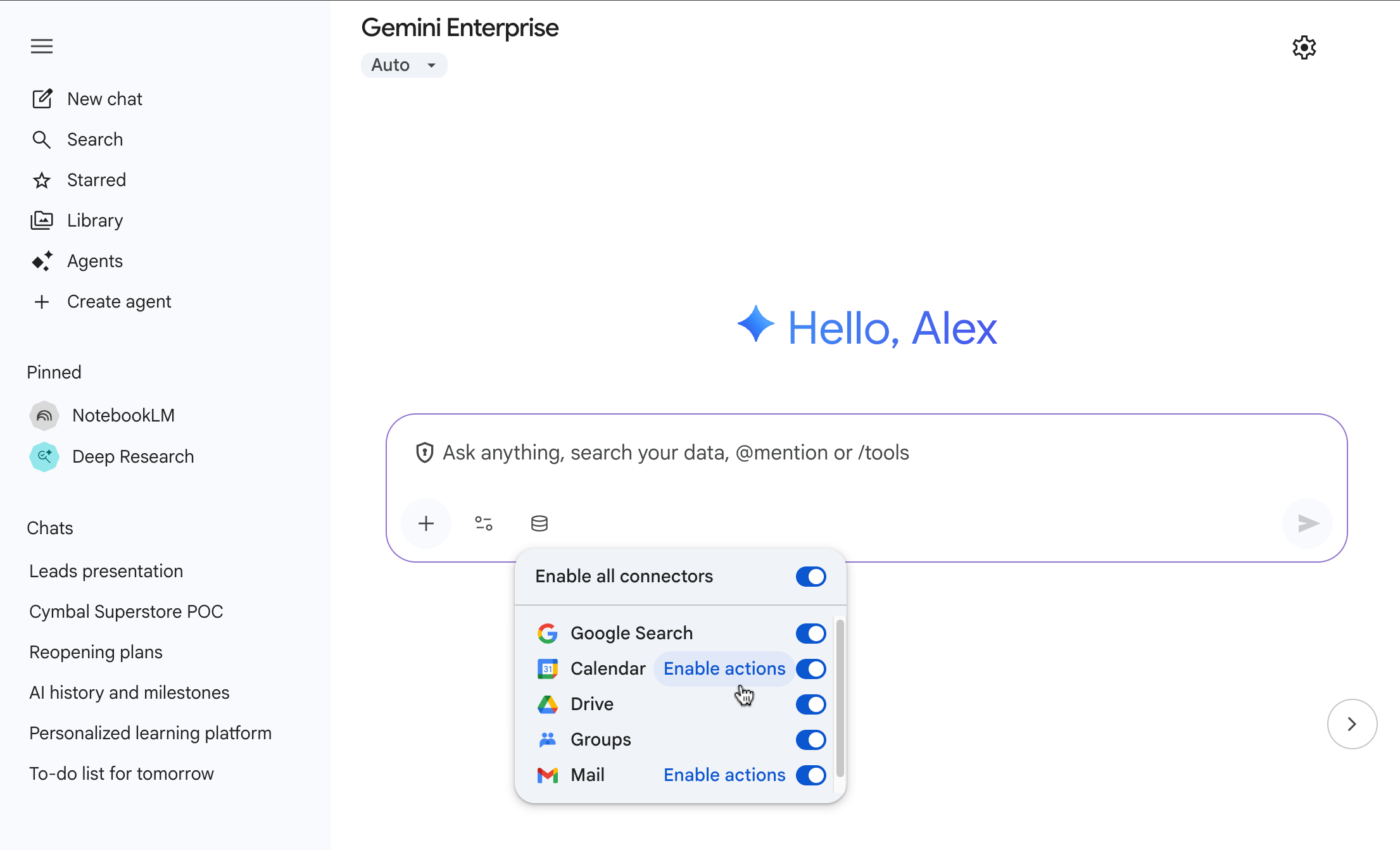
Autorizar un servicio conectado
Después de autorizar el servicio conectado, puedes pedirle al asistente que realice acciones en tu nombre con ese servicio.
Programar un evento en Google Calendar
Si tu administrador ha configurado las acciones de Google Calendar, puedes pedirle al asistente que cree eventos de Google Calendar por ti.
Para crear un evento, sigue estos pasos:
Pídele al asistente que programe el evento y proporciónale información básica. Por ejemplo, puedes decir: "Programa una reunión con Ana, Carlos y Kim para mañana a las 15:00".
Edita el borrador del evento creado por el asistente.
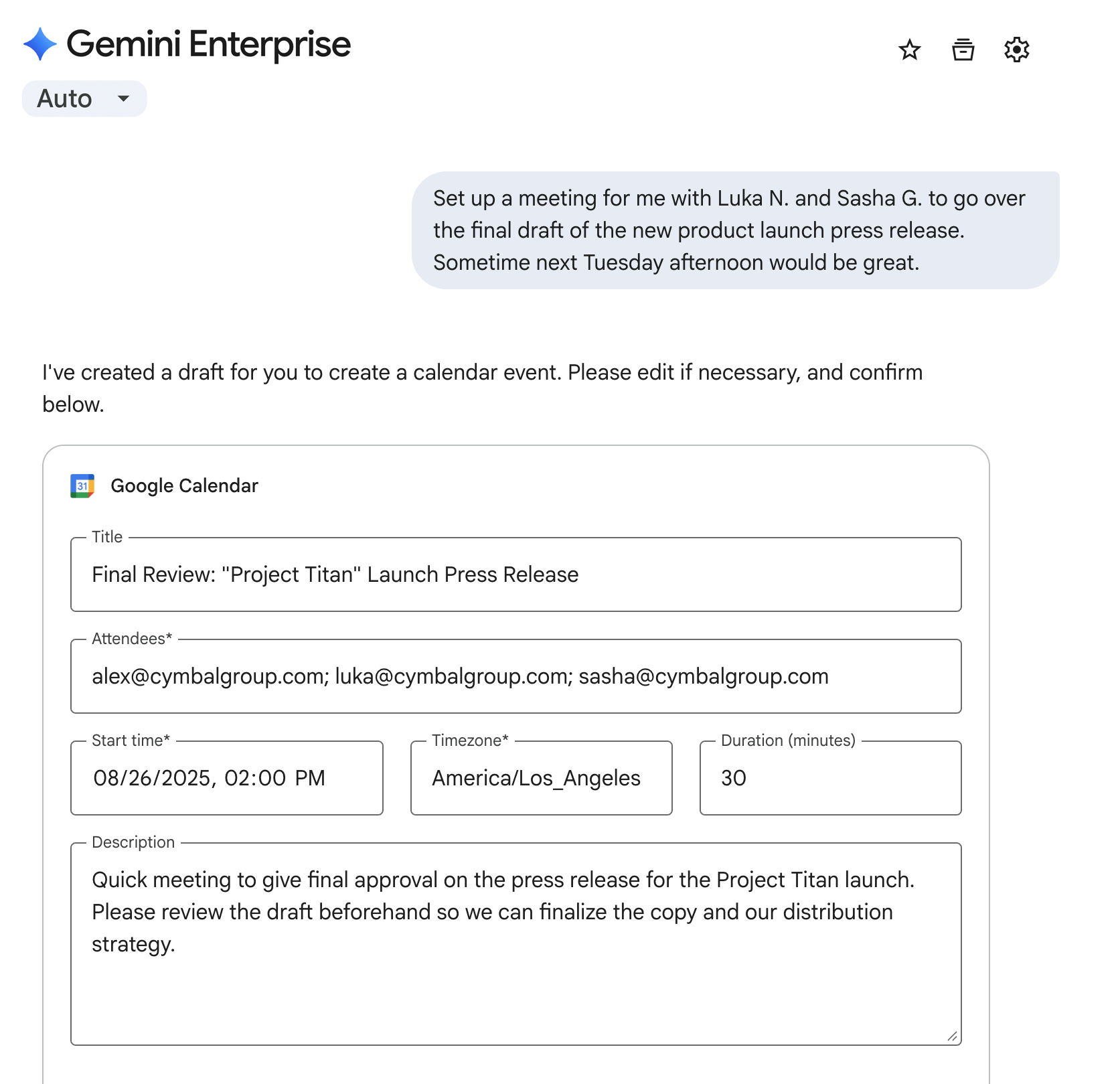
Proporcionar detalles del evento al asistente Introduce cualquiera de los siguientes datos del evento:
Campo Descripción Participantes Una lista de las direcciones de correo de todos los usuarios a los que se debe invitar. Se te incluye automáticamente. Title Nombre del evento. Hora de inicio Cuando empiece el evento. Duración Cuánto dura el evento. El valor predeterminado es de 30 minutos. Zona horaria La zona horaria del evento. Si no especifica ninguna, se usará la suya. Descripción Cualquier otra información sobre el evento. Si no has usado el asistente anteriormente para gestionar Google Calendar, haz clic en Autorizar para conceder los permisos necesarios.
Haz clic en Enviar. El asistente crea el evento en Google Calendar y envía un correo a los participantes que hayas seleccionado.
Enviar un correo en Gmail
Si tu administrador ha configurado las acciones de Gmail, puedes pedirle al asistente que envíe correos por ti.
Para crear y enviar un correo, sigue estos pasos:
Pide al asistente que envíe el correo y proporciona información básica. Por ejemplo, puedes decir: "Envía un correo a Ariel para preguntarle por el estado de las revisiones del diseño". CC Izumi y Tristan."
Edita el borrador de correo creado por el asistente.
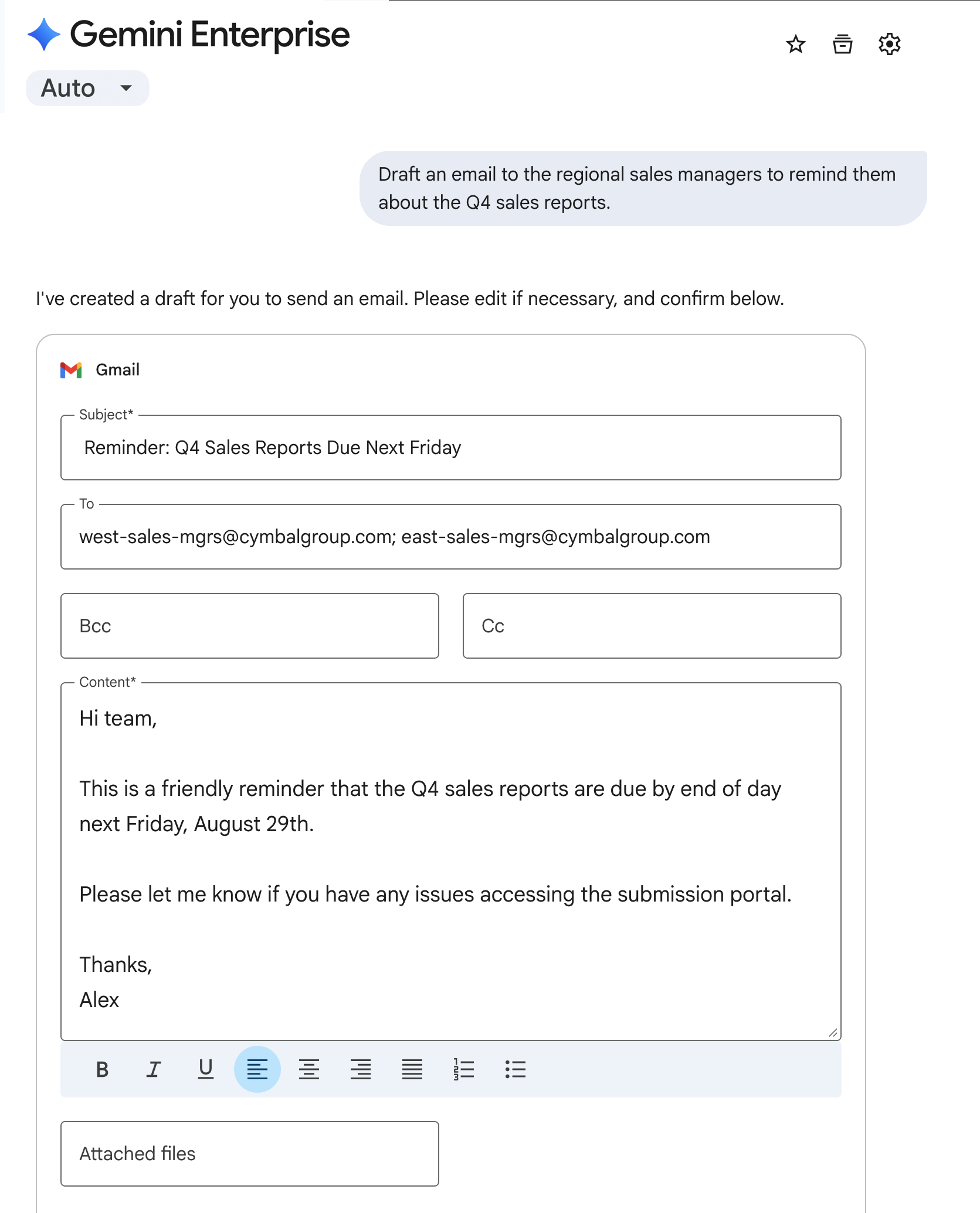
Proporciona los detalles del correo al asistente Introduce cualquiera de los siguientes valores para tu correo:
Campo Descripción To Una lista de todos los usuarios que deberían recibir el correo. Subject El asunto del correo. Content El cuerpo del correo, que puede estar en formato Markdown. CC Una lista de las personas que deben recibir una copia del correo. CCO Una lista de las personas que deben recibir una copia oculta del correo. Si no has usado el asistente anteriormente para gestionar Gmail, haz clic en Autorizar para conceder los permisos necesarios.
Haz clic en Enviar. El asistente envía el correo a los destinatarios que hayas seleccionado.


